'>

Os usuários do Windows 10 relataram que o Faltam configurações avançadas de exibição nas configurações de exibição do Windows 10, especialmente após a atualização do Windows 10 Creators Update (v1703). Se você tiver o mesmo problema, não se preocupe. Há algo que você pode fazer.
Experimente estas correções:
- Atualize o driver da placa gráfica
- Encontre as configurações de vídeo em Propriedades do adaptador de vídeo
Fix 1: atualize o driver da placa gráfica
Um driver de placa gráfica ausente ou desatualizado pode fazer com que as configurações avançadas de vídeo fiquem ausentes do computador. Portanto, atualizar o driver da placa de vídeo é sempre uma opção para corrigir o problema.
Existem duas maneiras de atualizar o driver da placa gráfica: manualmente e automaticamente .
Atualize seu driver manualmente - Você precisará ir ao site do fabricante de sua placa gráfica, encontrar o driver correto mais recente para fazer o download e instalá-lo em seu computador. Isso requer tempo e conhecimentos de informática.
Atualize seu driver automaticamente - Se você não tiver tempo ou paciência, pode fazer isso automaticamente com Driver Easy .
O Driver Easy detectará automaticamente os drivers com problemas em seu sistema. Você não precisa saber exatamente qual sistema seu computador está executando, você não precisa correr o risco de baixar e instalar o driver errado e não precisa se preocupar em cometer um erro ao instalar. O Driver Easy trata de tudo.
Driver Easy suporta o LIVRE e Para versão. Você só precisa de dois cliques para atualizar todos os seus drivers se usar a versão Pro (e você receberá um Garantia de devolução do dinheiro em 30 dias )
1) Baixar e instale o Driver Easy no seu computador.
2) Execute o Driver Easy e clique no botão Escaneie agora botão. O Driver Easy irá então verificar o seu computador e detectar quaisquer drivers com problemas.
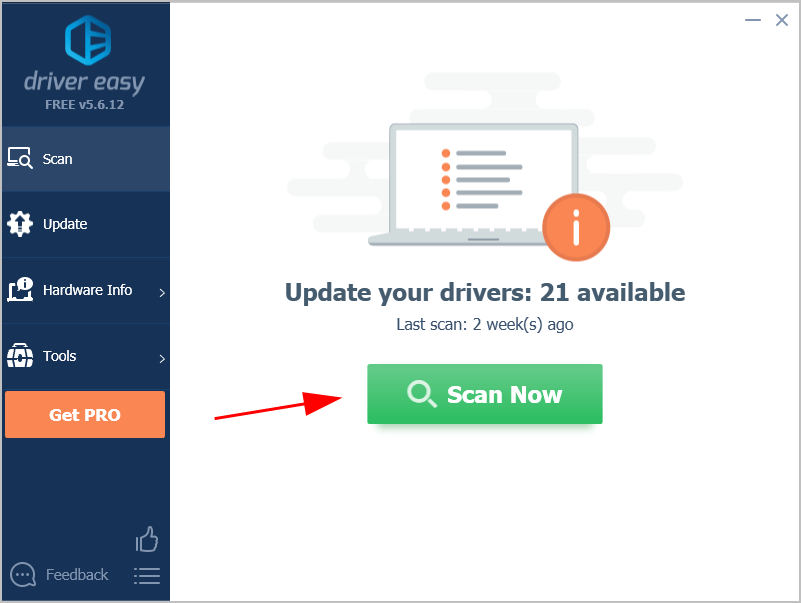
3) Clique no Atualizar ao lado da placa gráfica para baixar a versão correta do driver e, em seguida, instale-o manualmente.
Ou clique Atualize tudo para atualizar automaticamente todos os drivers (isso requer o Versão Pro - você será solicitado a fazer upgrade ao clicar Atualize tudo )
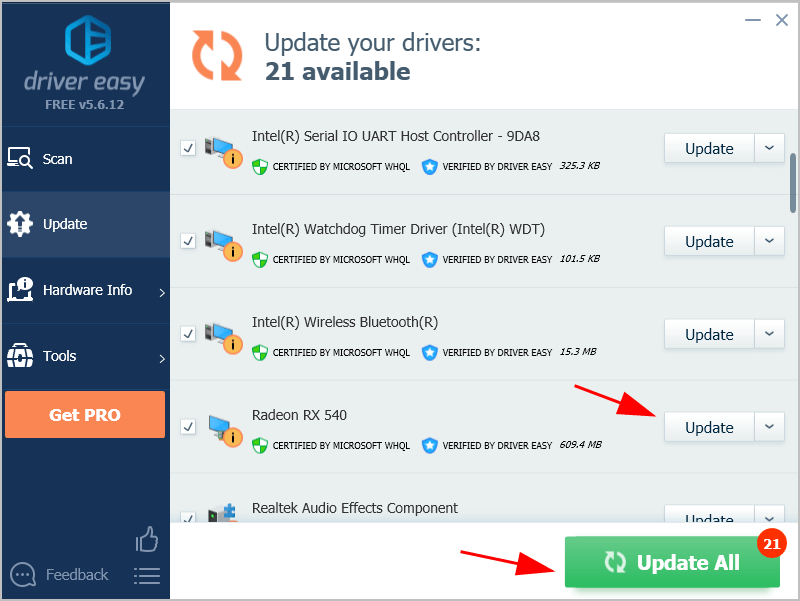
4) Reinicie o seu computador para fazer efeito.
Agora vá para as configurações de vídeo em seu computador com Windows 10 e veja se as Configurações avançadas de vídeo estão lá.
Fix 2: Encontre as configurações de vídeo por meio das propriedades do adaptador de vídeo
Se as configurações avançadas de exibição ainda estiverem faltando, não se preocupe. Tente encontrá-lo em Propriedades do adaptador de vídeo.
Veja como fazer:
1) Pressione o Chave do logotipo do Windows e Eu ao mesmo tempo, para invocar o Configurações aplicativo.
2) Clique Sistema .
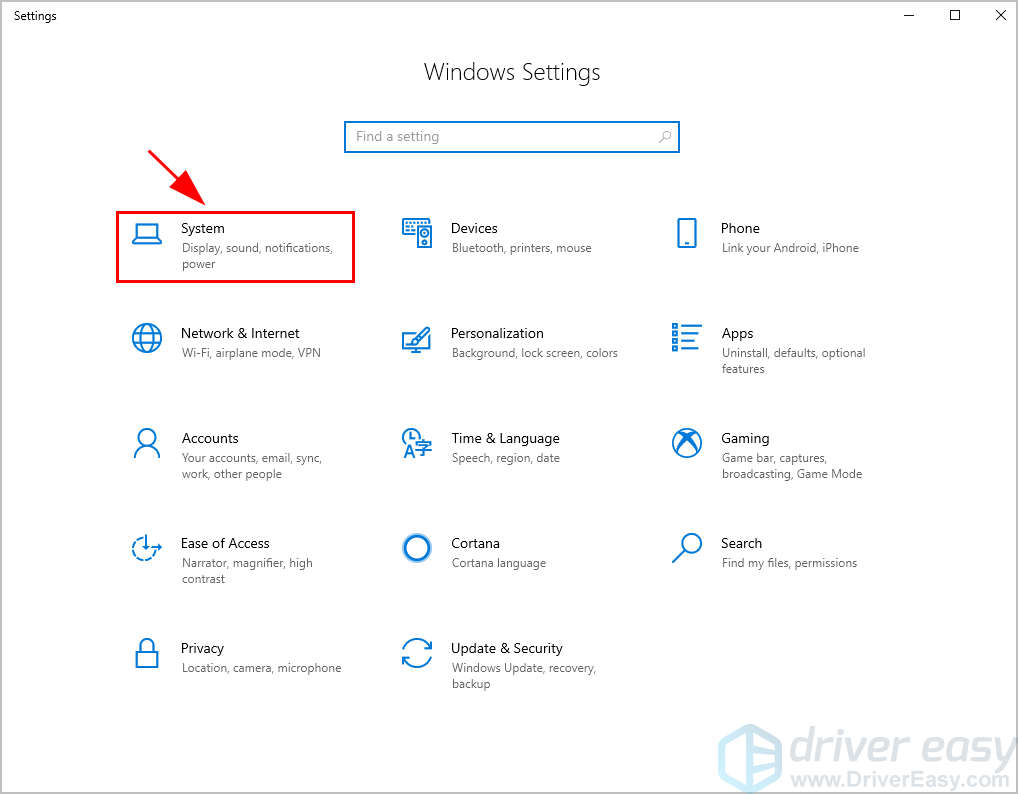
3) Clique Exibição à esquerda.
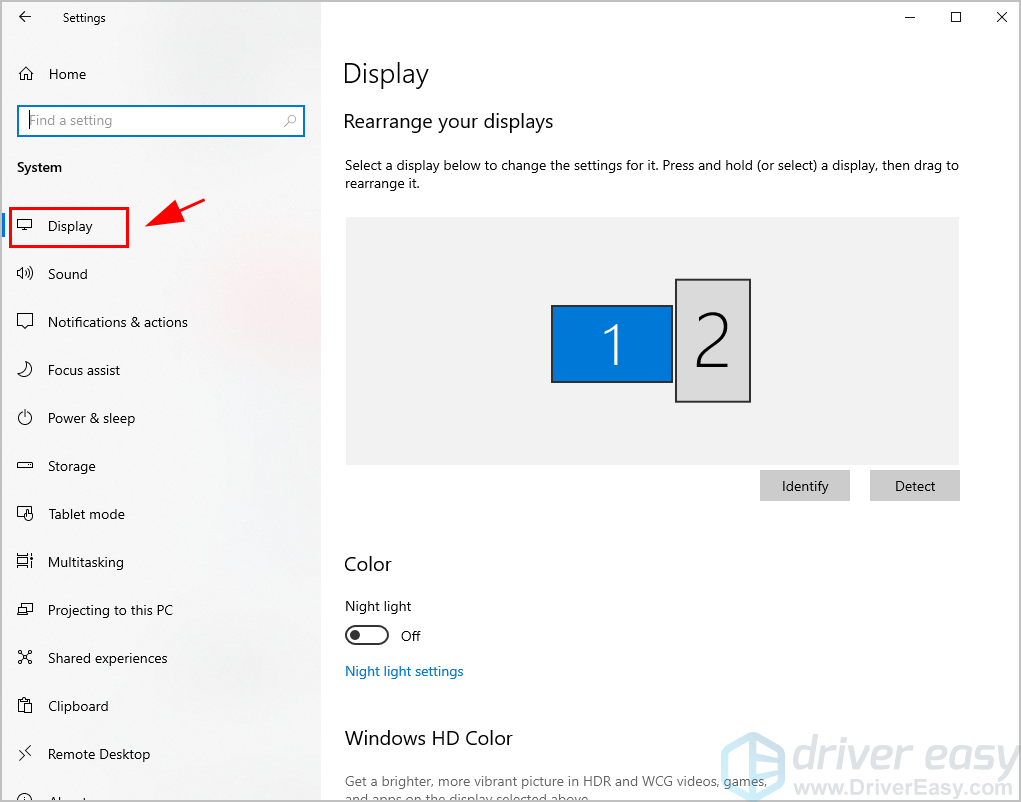
Se você deseja alterar o tamanho do seu texto e aplicativos, clique em Configurações de escala avançada ou Escala e layout , então você poderá personalizar suas configurações.
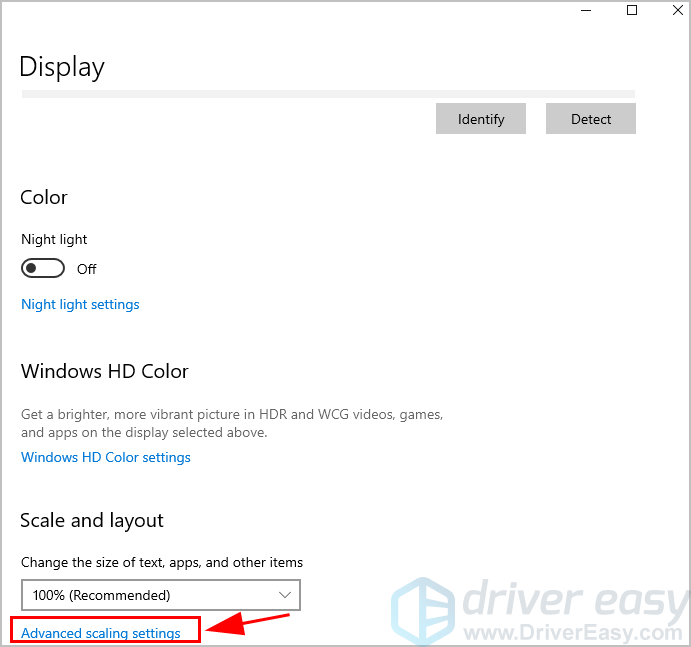
Se você quiser alterar a resolução da tela, clique no menu suspenso de Resolução de vídeo e escolha a resolução apropriada desejada.
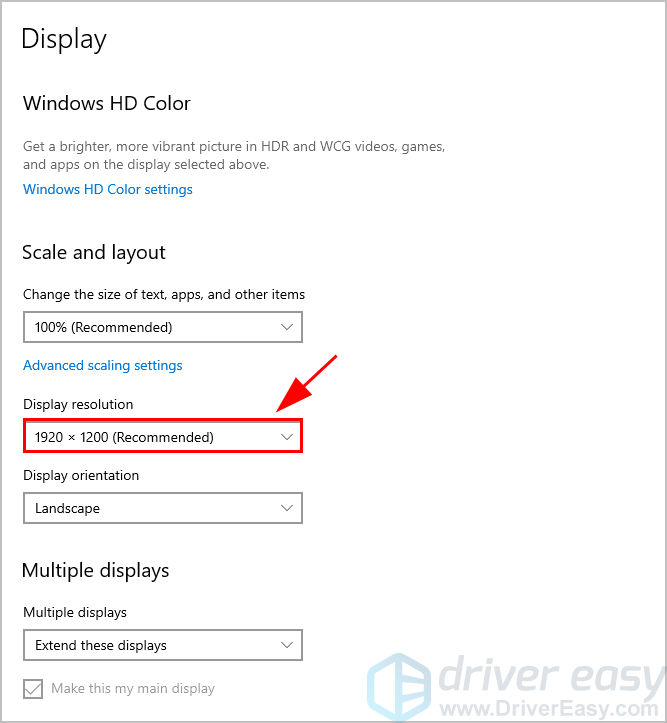
Se você deseja modificar o gerenciamento de cores, digite Calibrar cor de exibição na caixa de pesquisa em Configurações e abra o Painel de gerenciamento de cores , então você pode definir as configurações de cor do monitor.
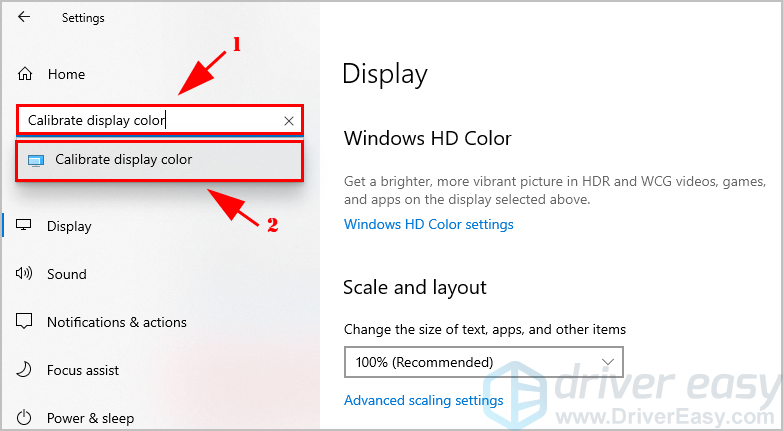
Então é isso. Se você tiver alguma dúvida relevante para as configurações avançadas de exibição do Windows 10, fique à vontade para deixar seu comentário abaixo e veremos o que mais podemos fazer.





![[RESOLVIDO] Problemas de atraso no Forza Horizon 5](https://letmeknow.ch/img/knowledge/73/forza-horizon-5-lagging-issues.jpg)
